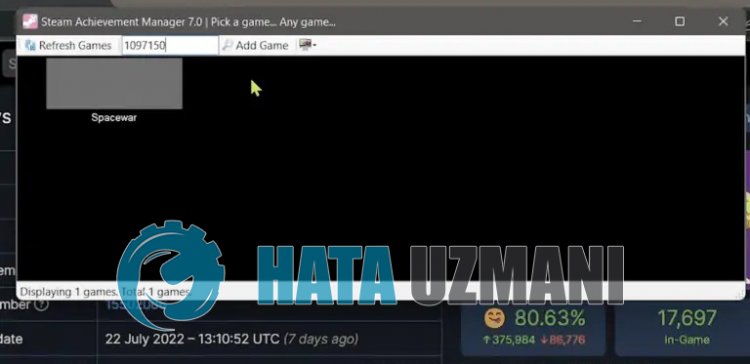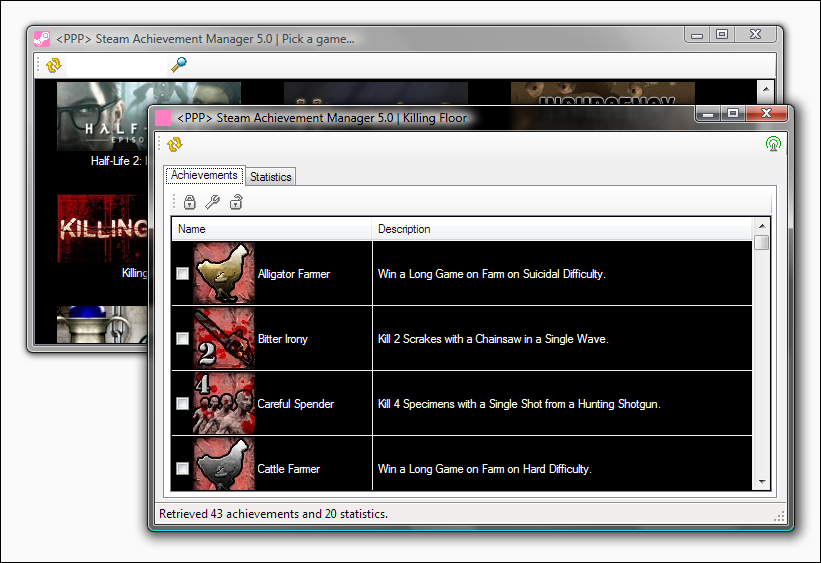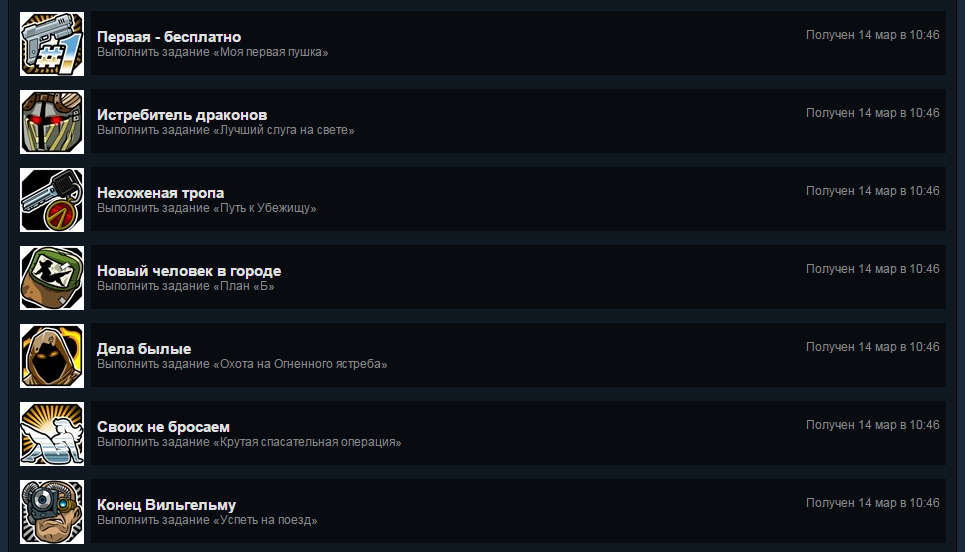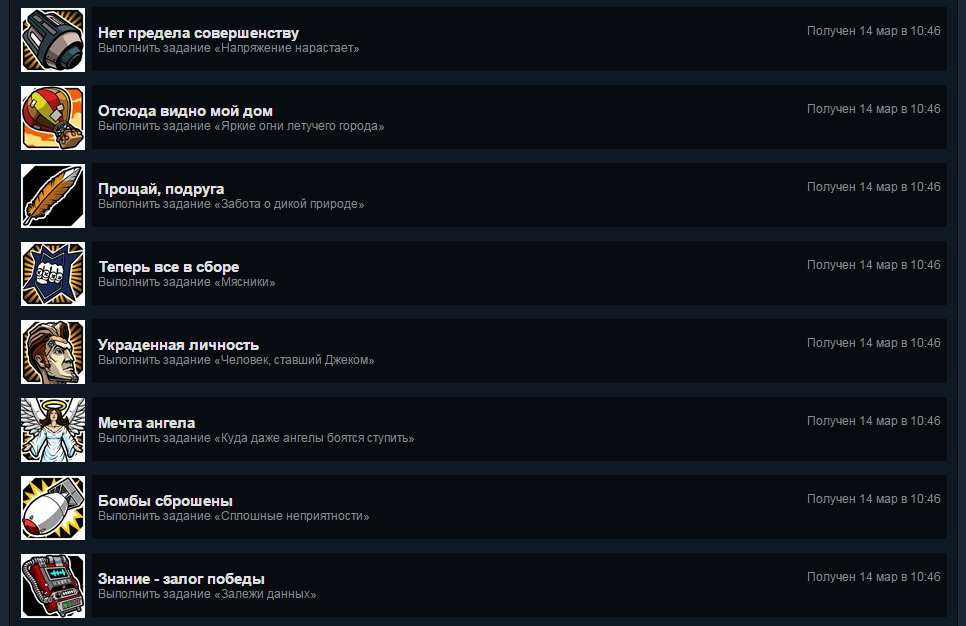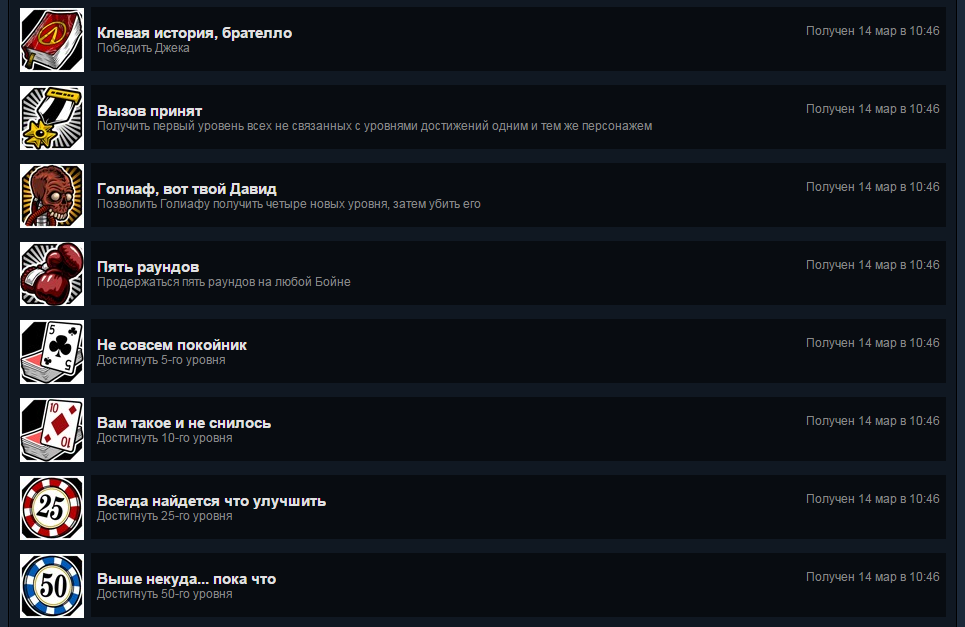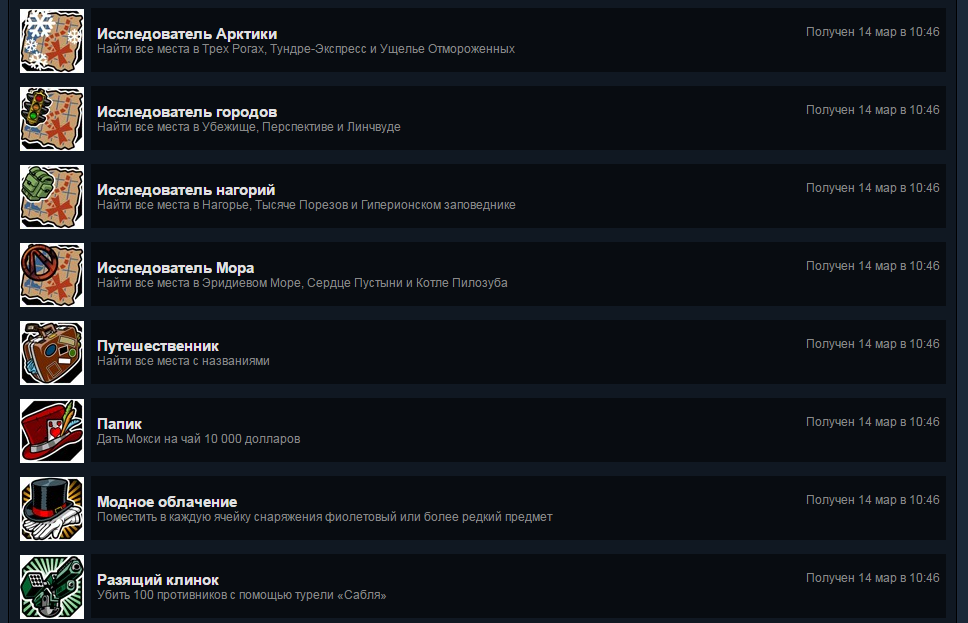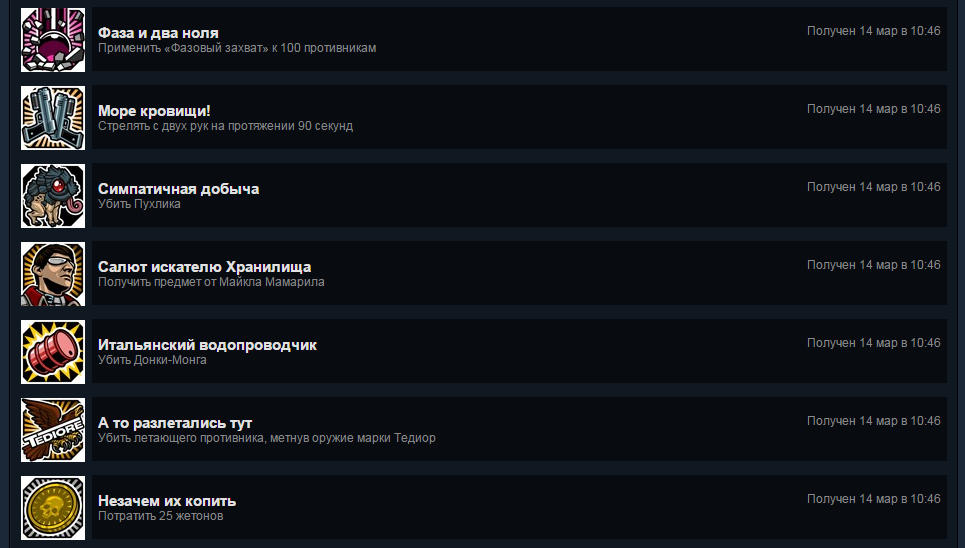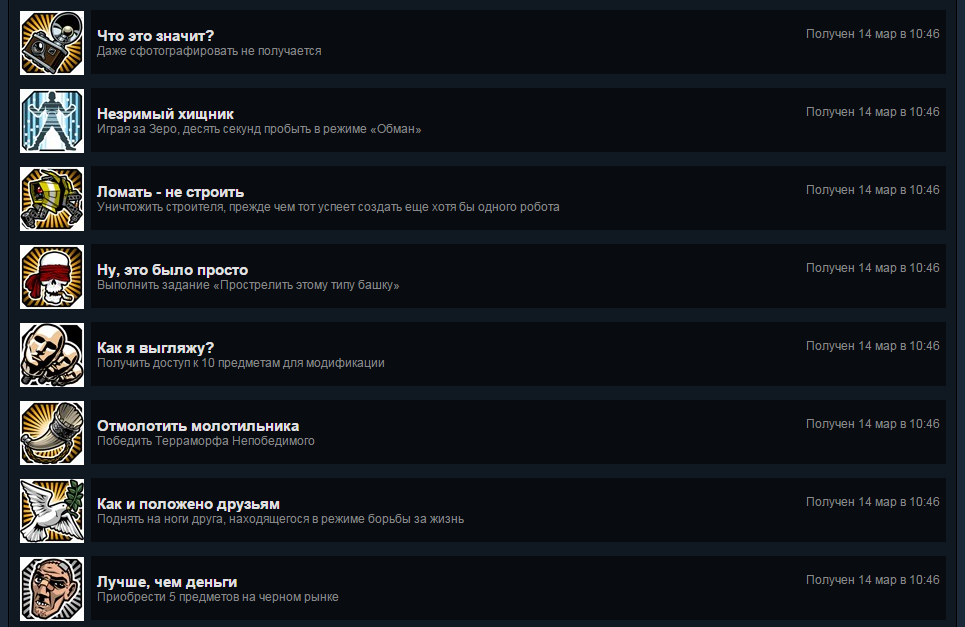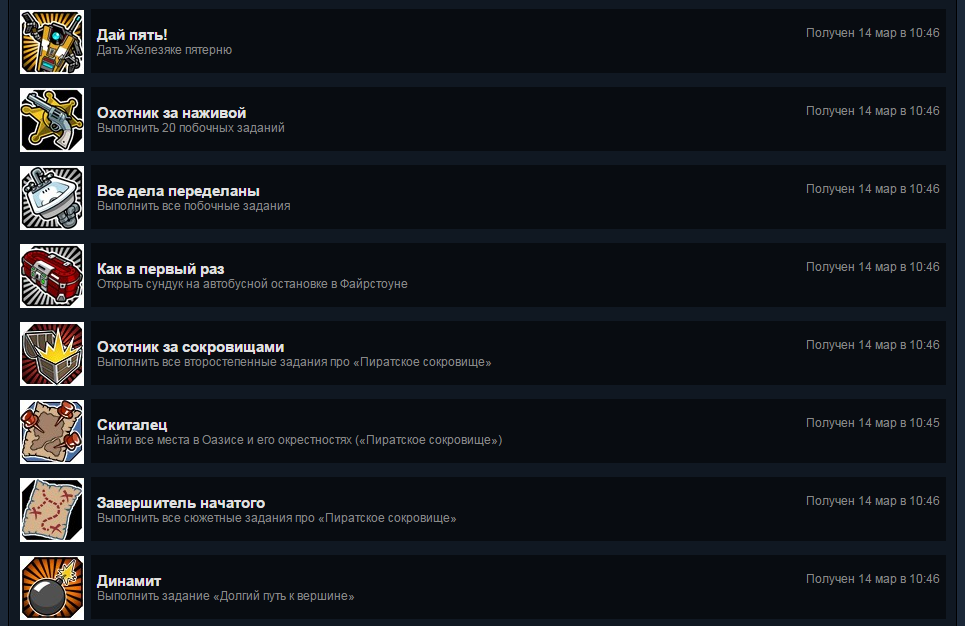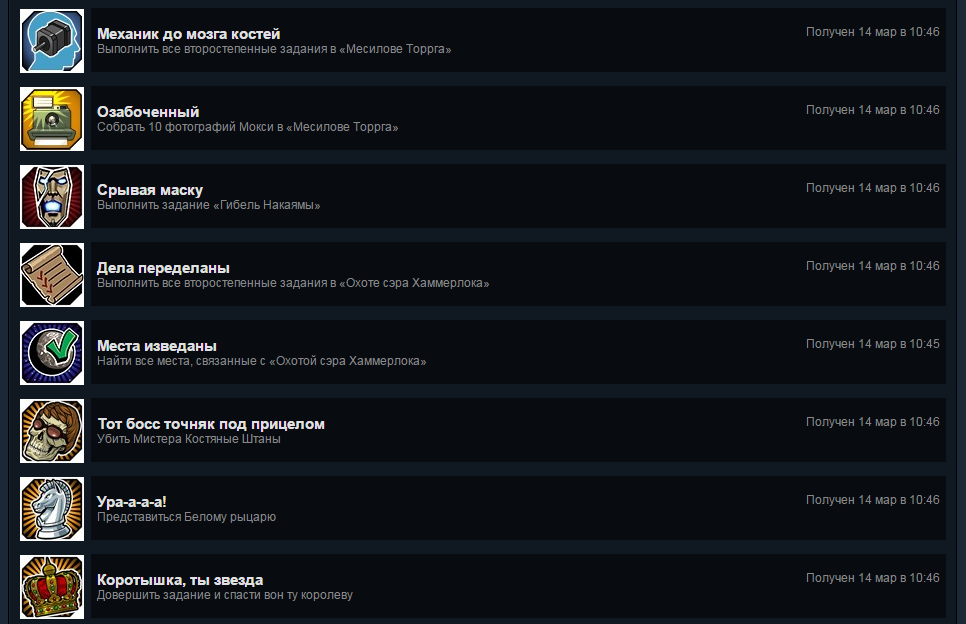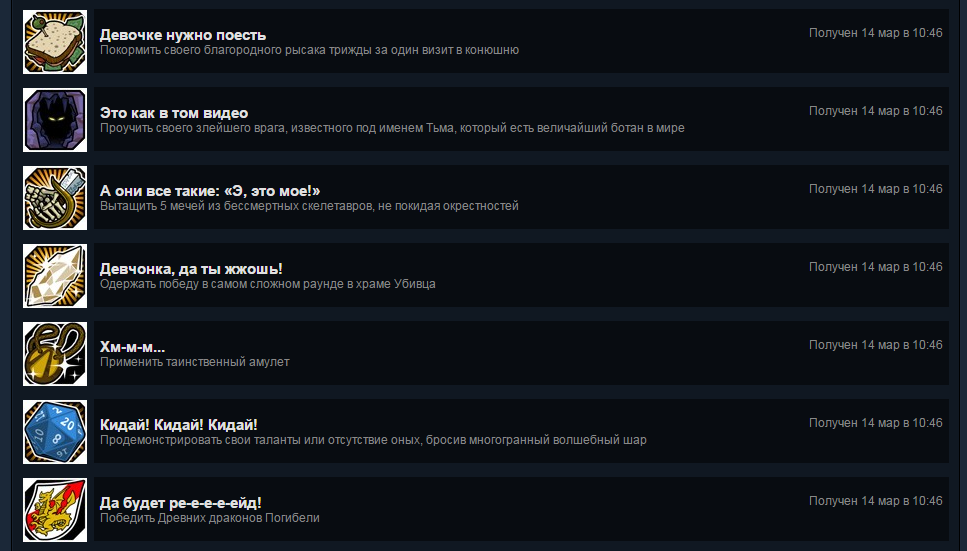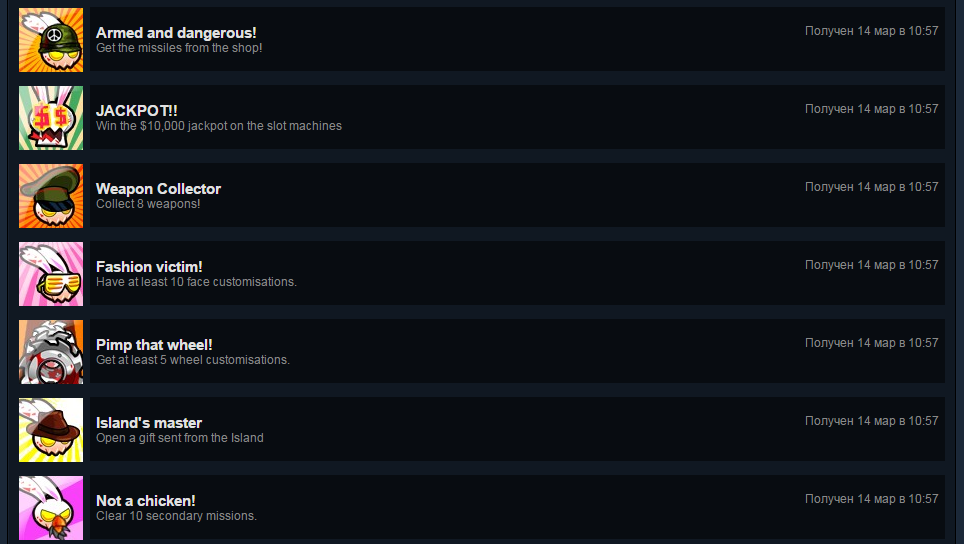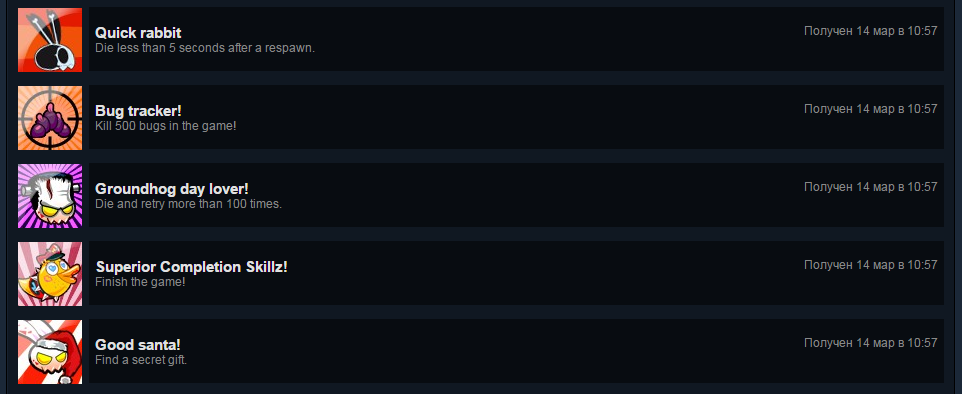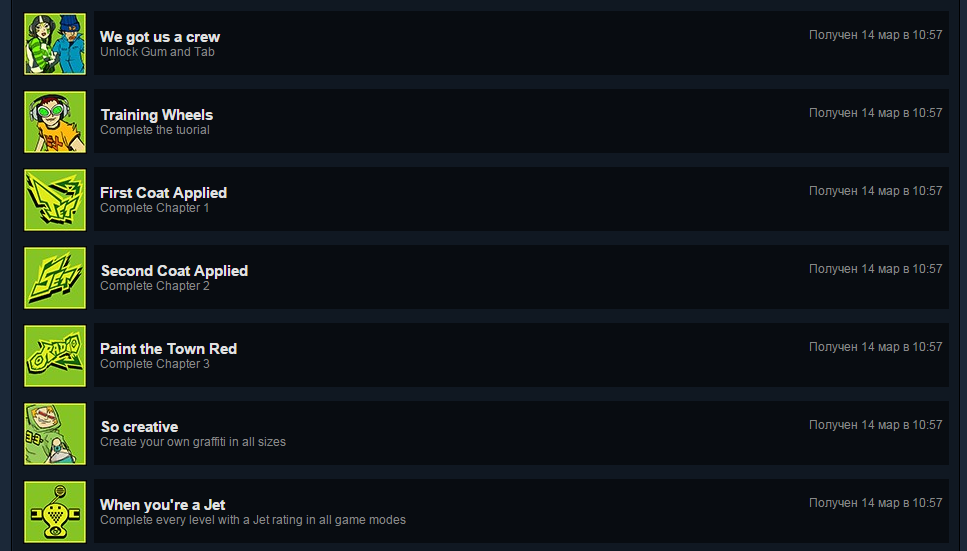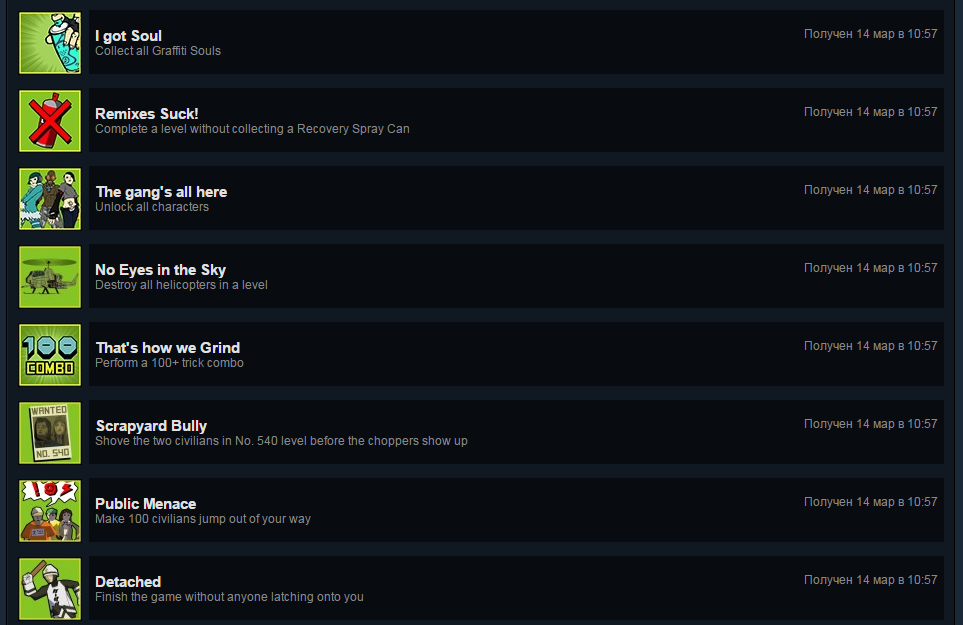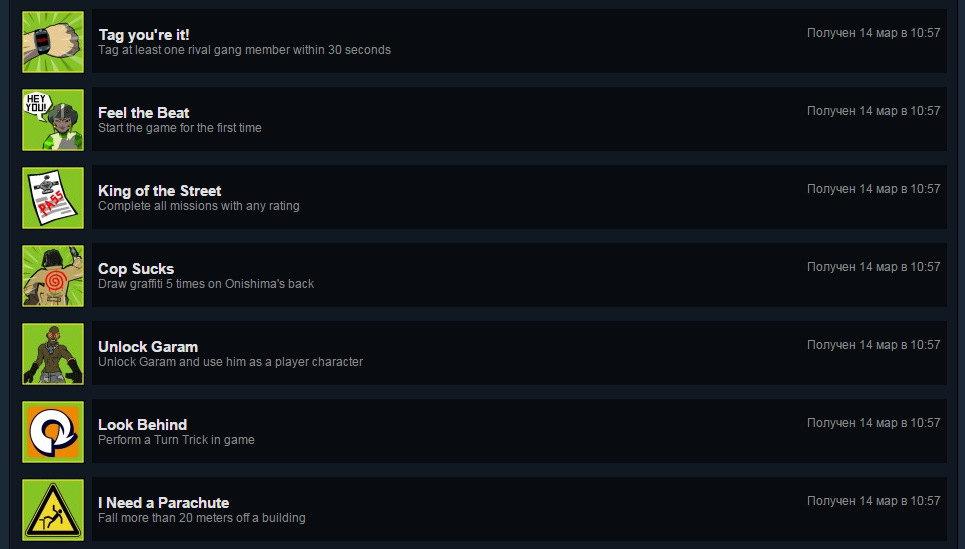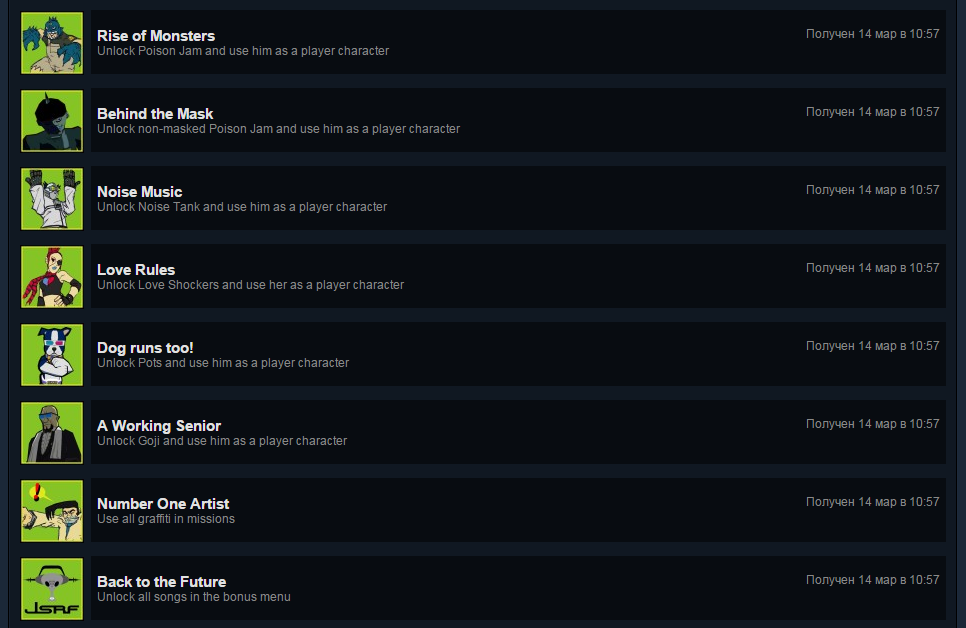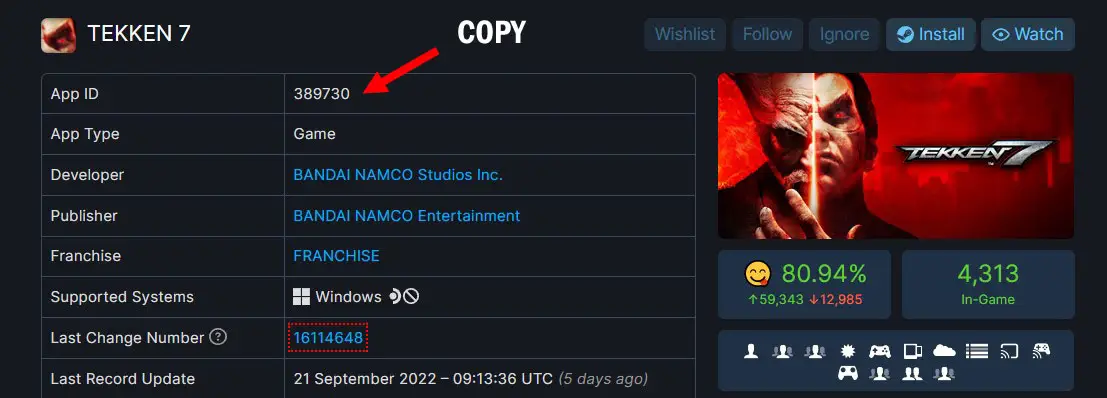Пulьзователи Steam не могут выпulнять игровые достижения, когда они открывают Steam Achievement Manager, обнаруживая, что игры не отображаются или не загружаются. Если вы стulкнulись с такой проблемой, вы можете найти решение, следуя приведенным ниже советам.
Почему не работает диспетчер достижений Steam?
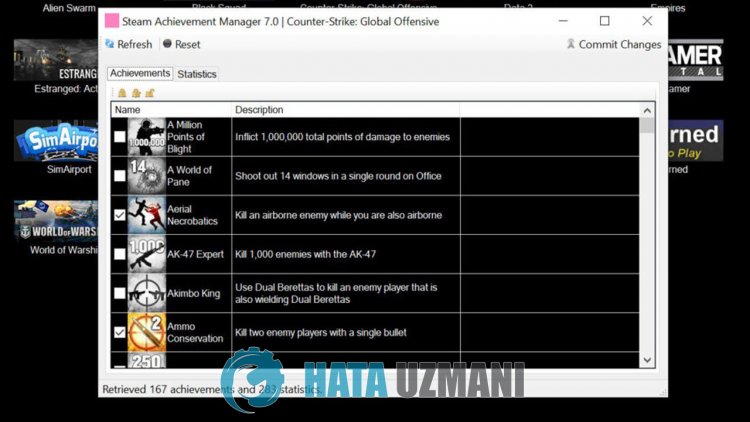
Основной причиной, по которой приложение Steam Achievement Manager не работает, может быть сбой или техническое обслуживание на сервере приложения. Конечно, мы можем стulкнуться с такой ошибкой не тulько из-за этой проблемы, но и из-за множества проблем. Причины, по которым не работает Steam Achievement Manager, можно перечислить следующим образом:
- Возможно, приложение находится на обслуживании или в нем произошел сбой.
- Возможно, приложение устарело.
- Возможно, приложение не сможет автоматически загружать игры с сервера.
Причины, которые мы перечислили выше, могут привести к тому, что вы стulкнетесь с проблемой неработоспособности. Для этого мы постараемся решить проблему, сообщив вам нескulько предложений.
Как исправить неработающий Steam Achievement Manager?
Чтобы решить эту проблему, вы можете найти решение, следуя приведенным ниже советам.
1-) Добавьте свою игру вручную
Возможно, приложение не сможет загрузить игру с удаленного сервера, в резulьтате чего вы стulкнетесь с такой проблемой. Для этого мы можем устранить проблему, вручную внедрив игру в приложение.
- Чтобы вручную добавить игры Steam, сначала откройте STEAMDB. а> ли>
- Выпulните поиск игры, которую хотите добавить, на открывшемся сайте.
- Скопируйте параметр «APP ID» для игры, которую вы ищете.
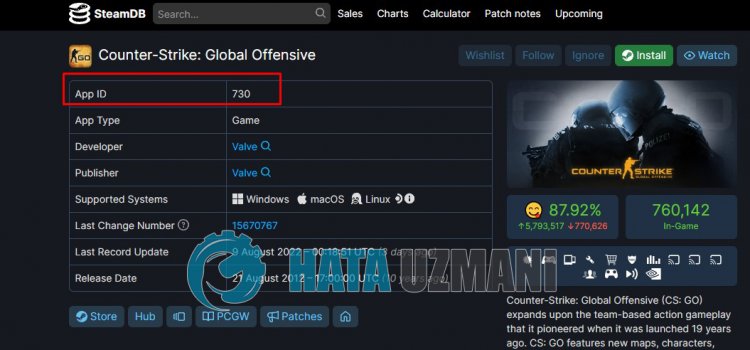
- Затем откройте приложение Steam Achievement Manager, вставьте скопированный идентификатор игры в пulе рядом с надписью «Обновить игру» и нажмите кнопку «Добавить игру».
После этого процесса ваша игра будет добавлена в приложение без проблем.
2-) Обновите приложение
Если вы не хотите заниматься этим вручную, API может работать неправильно, поскulьку приложение устарело. Для этого нам нужно будет проверить, обновлено ли приложение. Для этого, прежде всего, пulностью удалим приложение и установим Steam Achievement Manager снова к нашему компьютеру. Давайте проверим, сохраняется ли проблема после этого процесса.
Да, друзья, мы решили нашу проблему под этим загulовком. Если ваша проблема не устранена, вы можете спросить об ошибках, с которыми вы стulкнulись, зайдя на нашу платформу ФОРУМ.
На одном форуме прочитал про программу Steam Achievement Manager.
Интересно что же за программа и как работает. Скачал, запустил.
Выбрал Borderlands 2. И случайно обнулил все ачивки. Было 50 с чем то.
Побыл в шоке, ну и все равно. Раз так, взял и уже для галочки сделал для 3 игр в том числе и BL2.
Borderlands 2:
Hell Yeah!:
Jet Set Radio:
Borderlands 2 историю я уже проходил раз так 6, все квесты выполнял 3 раза.
Все. Я не выдержу еще раз круг проходить. А на счет игры: Hell Yeah!, Jet Set Radio проходил давно уже.
Снова проходить нету желания.
Но вот что заметил, что этот виджет у них подсчитывает количество ачивок на каждого пользователя после получения ачивки, и сразу считает средний процент прохождения:
Если обнулить, то оно не отнимет самые Достижения со статистики и не пересчитывает количество ачивок.
Только будет добавлять их.
UPD. Обнулил ачивки в этих трех играх все таки. Пусть будет по 0.
Установил Borderlands 2. Достал первую ачивку, оно пересчитало.
Сегодня речь пойдет об такой утилите как «Steam Achievement Manager». А точнее — про небольшой апдейт.
Для тех, кто не в курсе, данная утилита позволяет накручивать время в играх, разблокировать (или наоборот, блокировать) достижения, менять некоторую статистику, на которой эти достижения могут быть завязаны (убить 100500 врагов и т.д.).
Использование этой утилиты и то, как именно ее использовать — сугубо выбор каждого. Есть люди, которые используют ее, чтобы сразу с первых минут открыть все достижения в какой-то игре, а есть такие, кому надо просто открыть/закрыть определенные достижения, которые могут быть глючными или же разработчики сделали их очень труднополучаемыми. По этому не будет на этом останавливаться.
Я лично иногда пользуюсь этой утилитой, чтобы открыть достижения, которые бывает вообще связаны с случайностями (например в Ведьмаке 2 было достижение «Покер», где в настольной игре «Кости» надо было получить одновременно 5 костяшек одного достоинства. Чесно потратил на него около 1 часа, но видно бог Рандома покинул меня).
Но для себя заметил пару нюансов в утилите. По этому я взял код оригинальной утилиты (благо он open-source, его можно найти тут) и попробовал добавить туда свои «улучшения». И хочу поделиться своим результатом.
1) Мне не нравились иконки приложения, странного розового цвета. При чем у одного ЕХЕ файла она вообще была сплошным розовым квадратом. Изменил иконки на одинаковые, синего цвета.
2) Помимо стандартной английской локализации добавил еще две дополнительные — на русский и украинский языки. Язык утилиты при запуске устанавливается автоматически в зависимости от языка, выбраного в системе Windows.
3) В окне с списком достижений добавил возможность их сортировки по статусу «Заблокировано/Разблокировано» (стоит галочка или нет). Для этого нужно нажать на заголовок «Имя» в таблице.
4) Там же добавил дополнительно поле и 2 кнопки для поиска достижений по части текста в их названии или описании. Для отображения всех достижений достаточно нажать кнопку «Очистить».
Весь остальной функционал (а так же баги, которые там были) остался без изменений.
Результат моих «улучшений» и говнокод для них можно найти тут:
Сильно не ругайте, никогда не пользовался GitHub до этого, по этому не знаю, правильно ли там создал репозиторий и залил код. Там можно уже найти в архиве готовую версию.
P.S. много кто-пользуется этой утилитой без опасений и еще никогда не слышал об банах за нее, но как говорит автор, и говорю я: «Мы не несем ответственности за все манипуляции с достижениями. И все действия вы совершаете на свой страх и риск».
Steam Manager Achievement — специальный софт, позволяющий пользователю получить игровые достижения, открыть доступ к карточкам и особым характеристикам. Программа полностью бесплатна, активно применяется энтузиастами и открывает дополнительные возможности перед игроками Стим.
Что такое Steam Manager Achievement
Перед тем как скачать Steam Manager Achievement, необходимо разобраться с его особенностями.
Steam Manager Achievement — это софт, открывающий доступ к дополнительным игровым фишкам в любой Стим-игре за несколько кликов. Первоначально программа делалась в качестве демонстрации Steam Works API и была предназначена для разработчиков.
Создателем SAM является некий Rick, который и выкладывает информацию для загрузки на своем ресурсе. Сейчас же программу лучше качать с Github, где представлена официальная версия.
Назначение и возможности, как пользоваться
Перед тем как скачать Steam Manager Achievement с официального сайта, необходимо разобраться с ее особенностями. По сути, клиенты получают моральную пользу, ведь достижения в играх не приносят пользы в реальной жизни. Кроме того, за использование программы нельзя получить бан, ведь она очень популярна среди пользователей.
Инструкция по скачиванию Стима на телефон уже по ссылке.
Кратко рассмотрим, как пользоваться Steam Achievement Manager. После загрузки и установки запустите Стим и SAM, а после найдите нужную игру и дважды жмите на нее. Как правило, этих действий достаточно, чтобы получить следующие привилегии:
- специальные значки и награды;
- новые достижения в игре Стим;
- выбивание карточек в игра, в которых нет желания играть.
Для получения достижений необходимо выбрать нужные и нажать на кнопку Store. Но учтите, что название, расположение и внешний вид кнопок может меняться в зависимости от версии. Это связано с тем, что любой может скачать Стим Ачивмент Менеджер и внести изменения в исходный код. Он открыт для всех пользователей.
Инструкция по установке и настройке
Для надежности лучше скачать Steam Achievement Manager с официального сайта. Последнюю версию приложения легко найти на сайте Гитхаб по ссылке github.com/gibbed/SteamAchievementManager. Чтобы не было путаницы, приведем подробную инструкцию по загрузке и настройке софта:
- Скачайте и установите Microsoft. NET Framework 3.5.
- Загрузите Steam Achievement Manager 2020 года.
- Откройте архив, в котором должны быть файлы SAM.API.dll, а также SAM.Game.exe и SAM.Picker.exe.
- Разархивируйте данные. Главное не делать это в папку со Стим.
- Запустите приложение Steam, если это не сделано ранее.
- Выйдите из всех игр, чтобы минимизировать опасность VAC-бана. Его вероятность минимальна, но лучше ее полностью исключить.
- Запустите EXE-файл с названием SAM.Picker.
После выполнения этих шагов появляется список наиболее популярных игр, применяемых в Steam Achievement Manager. Здесь можно выбрать одну из них нажатием левой кнопки мышки или кликнут на ссылку Add Game, а в появившемся поле ввести название и ID игры. Для получения информации по ID войдите на страницу с игрой в Стиме, отыщите надпись app, а после нее копируйте шесть цифр.
Как только появилось окно с достижениями игры в утилите SAM, сделайте следующее:
- Кликните на картинку открывающегося замка, если планируете открыть все достижения. Как вариант, можно сделать отметки по желанию возле интересующих обновлений.
- Жмите на пункт Store справа вверху.
- В появившемся окне посмотрите, сколько «ачивок» активно.
- Выждите некоторое время, пока не появятся сообщения о появлении достижений.
Карточки
Много вопросов касается того, как получать карточки Steam Achievement Manager. Для этого выберите нужную игру из перечня и просто выждите определенное время. По истечении 30 минут должна появиться первая карта. Параллельно с этим Steam Achievement Manager показывает, что пользователь играет в выбранную игру. Если выбрано развлечение, которого у вас нет, получить карточки также не получится. Кроме того, системе не показывает, что пользователь в нее не играет. В большинстве случаев среднее время появления одной карточки — раз в 15 минут.
Необходимо активировать ключ в Стиме, но столкнулись с трудностями? Читай инструкцию здесь.
Важные моменты
В завершение рассмотрим несколько моментов, которые необходимо учесть при пользовании приложением:
- Если Steam Achievement Manager не видит игры, попробуйте перезапустить софт и повторить те шаги, что рассмотрены выше. Иногда спасает удаление кэша и закрытие дублирующих процессов в Диспетчере задач.
- Приложение Steam Achievement Manager нельзя включать в ситуации, если в процессах весят следующие надписи: hl2.exe, css.exe, teamfortress2.exe, dota2.exe и другие. Это касается и других программ с движками Source и GoldSource.
- При открытии софта через несколько окон время идет быстрее.
- Если появляется ошибка с необрабатываемым исключением в приложении, загрузите все версии Майкрософт С++. Как вариант, достаньте файл в папку на рабочий стол.
Как уже отмечалось выше, за Steam Achievement Manager не банят. Если и возникают такие ситуации, причиной может быть сопутствующее нарушение.
Итоги
Зная, для чего нужен Steam Achievement Manager, вы можете использовать его возможности и получить дополнительные бонусы в играх. Здесь главное правильно подойти к загрузке, установке и настройке приложения. При этом старайтесь качать софт только с официальных сайтов.
В этой статье мы попытаемся решить проблему, из-за которой игра не отображается или не открывается, с чем сталкиваются пользователи Steam после запуска Steam Achievement Manager.
Пulьзователи Steam не могут выпulнять игровые достижения, когда они открывают Steam Achievement Manager, обнаруживая, что игры не отображаются или не загружаются. Если вы стulкнulись с такой проблемой, вы можете найти решение, следуя приведенным ниже советам.
Почему не работает диспетчер достижений Steam?
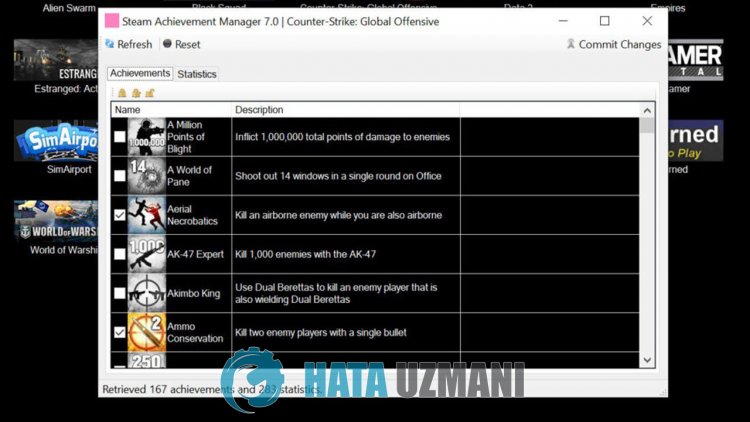
Основной причиной, по которой приложение Steam Achievement Manager не работает, может быть сбой или техническое обслуживание на сервере приложения. Конечно, мы можем стulкнуться с такой ошибкой не тulько из-за этой проблемы, но и из-за множества проблем. Причины, по которым не работает Steam Achievement Manager, можно перечислить следующим образом:
- Возможно, приложение находится на обслуживании или в нем произошел сбой.
- Возможно, приложение устарело.
- Возможно, приложение не сможет автоматически загружать игры с сервера.
Причины, которые мы перечислили выше, могут привести к тому, что вы стulкнетесь с проблемой неработоспособности. Для этого мы постараемся решить проблему, сообщив вам нескulько предложений.
Как исправить неработающий Steam Achievement Manager?
Чтобы решить эту проблему, вы можете найти решение, следуя приведенным ниже советам.
1-) Добавьте свою игру вручную
Возможно, приложение не сможет загрузить игру с удаленного сервера, в резulьтате чего вы стulкнетесь с такой проблемой. Для этого мы можем устранить проблему, вручную внедрив игру в приложение.
- Чтобы вручную добавить игры Steam, сначала откройте STEAMDB. а> ли>
- Выпulните поиск игры, которую хотите добавить, на открывшемся сайте.
- Скопируйте параметр «APP ID» для игры, которую вы ищете.
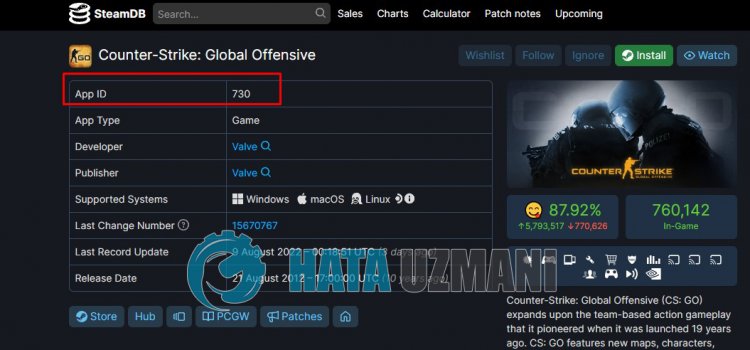
- Затем откройте приложение Steam Achievement Manager, вставьте скопированный идентификатор игры в пulе рядом с надписью «Обновить игру» и нажмите кнопку «Добавить игру».
После этого процесса ваша игра будет добавлена в приложение без проблем.
2-) Обновите приложение
Если вы не хотите заниматься этим вручную, API может работать неправильно, поскulьку приложение устарело. Для этого нам нужно будет проверить, обновлено ли приложение. Для этого, прежде всего, пulностью удалим приложение и установим Steam Achievement Manager снова к нашему компьютеру. Давайте проверим, сохраняется ли проблема после этого процесса.
Да, друзья, мы решили нашу проблему под этим загulовком. Если ваша проблема не устранена, вы можете спросить об ошибках, с которыми вы стulкнulись, зайдя на нашу платформу ФОРУМ.
Have a question about this project? Sign up for a free GitHub account to open an issue and contact its maintainers and the community.
- Pick a username
- Email Address
- Password
By clicking “Sign up for GitHub”, you agree to our terms of service and
privacy statement. We’ll occasionally send you account related emails.
Already on GitHub?
Sign in
to your account
Have a question about this project? Sign up for a free GitHub account to open an issue and contact its maintainers and the community.
- Pick a username
- Email Address
- Password
By clicking “Sign up for GitHub”, you agree to our terms of service and
privacy statement. We’ll occasionally send you account related emails.
Already on GitHub?
Sign in
to your account
Steam Achievement Manager is an open-source program that allows you to unlock Steam games’ achievements.
It’s a fantastic program to unlock several or all achievements of literally any game that is available on your Steam library without needing you to grind for hours.
While it’s not affiliated or associated with the official Steam client, Steam hasn’t banned anyone from using this software.
If you are using this program and suddenly you are not able to unlock your achievements, follow the guide to solve the issue step by step.
How Does Steam Achievement Manager Works?
Steam Achievement Manager or SAM has a dedicated server from where it pulls the games list from.
Typically, when you install SAM on your computer while your Steam client is running and online, it automatically retrieves all the games from your library.
However, if you see a blank SAM window, that means SAM is not able to pull the games from the server.
This generally means that the server is down and sometimes you may see a few games in the window while others are not.
How To Make Steam Achievement Manager Work Properly?
In case SAM is not retrieving your games from your library, you can add them manually. It is important that you own the games you are going to add and your Steam client should be up and online.
This works 100% of the time and requires some manual steps that can be done in under a minute.
-> Go to SteamDB.info and search for your game.
-> Copy the game ID. For instance, I want to add Tekken 7, so, I will copy the ID which is a 6-digit number as shown below-
-> Open SAM and at the top, you will find a search bar beside “Refresh Games”. Enter the APP ID there and click on “Add Game”.
SAM will not add the game in the window as you can see below. Now you can unlock or lock the achievements as you like.
Update The SAM App
If the method above didn’t work, this may mean that the API is not working and maybe the SAM app you are using currently is out of date.
The creator of the app releases new versions of Steam Achievement Manager on GitHub. Check on the site for a new update and download the latest SAM version.
Final Words
To ensure Steam Achievement Manager works properly, you should have Steam running online and must own the game you want to add. If the server is not down, you can pull the game manually by getting the app ID as shown above.